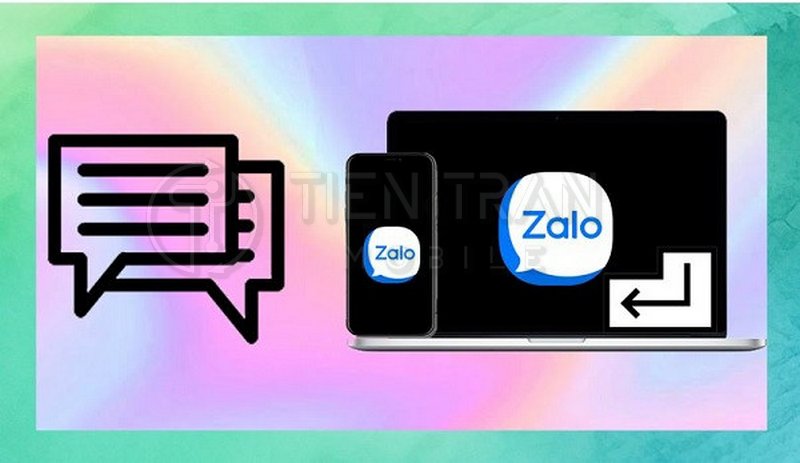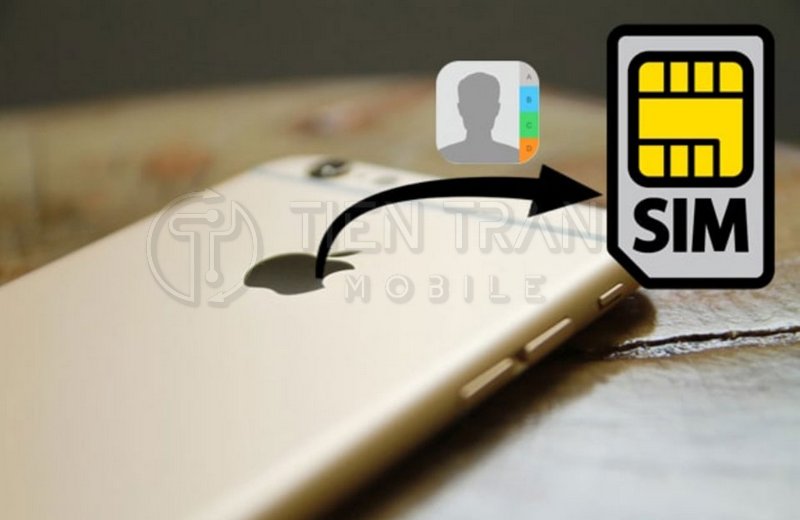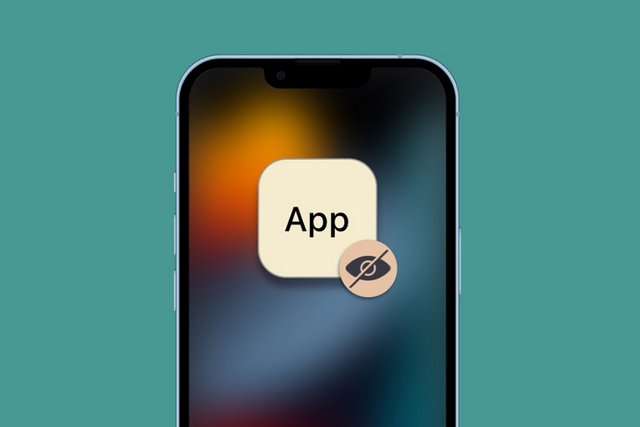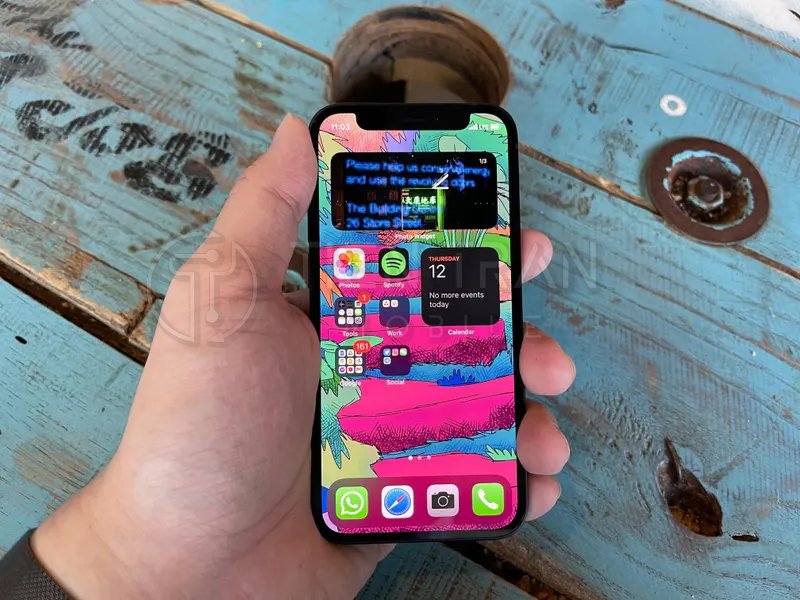Lỗi thường gặp, Tin tức
Màn Hình Note 20 Ultra Bị Sọc Xanh: Nguyên Nhân, Cách Xử Lý
Màn hình Note 20 Ultra bị sọc xanh khiến bạn hoang mang, lo lắng mất dữ liệu hoặc phải thay mới toàn bộ? Đừng vội! Trong bài viết này, chúng tôi sẽ bóc tách từng nguyên nhân thường gặp gây ra lỗi sọc xanh trên Note 20 Ultra và hướng dẫn chi tiết cách xử lý triệt để – dù bạn là người dùng phổ thông hay đã thử nhiều cách nhưng vẫn chưa khắc phục được.

Giới thiệu về lỗi màn hình Samsung Note 20 Ultra bị sọc xanh
Việc sở hữu một chiếc Samsung Galaxy Note 20 Ultra không chỉ mang đến cho người dùng trải nghiệm cao cấp về công nghệ, mà còn là khẳng định phong cách và đẳng cấp riêng. Với thiết kế sang trọng, màn hình rộng rãi và bút S Pen độc đáo, Note 20 Ultra đã nhanh chóng trở thành lựa chọn hàng đầu của nhiều tín đồ công nghệ. Tuy nhiên, không có thiết bị điện tử nào là hoàn hảo tuyệt đối. Một trong những lỗi khó chịu nhất mà người dùng có thể gặp phải chính là màn hình Note 20 Ultra bị sọc xanh.
Màn hình đóng vai trò then chốt trong việc hiển thị nội dung, mang đến những trải nghiệm hình ảnh sống động và thao tác chạm vuốt mượt mà. Bất kỳ lỗi nào liên quan đến màn hình, đặc biệt là lỗi sọc xanh, đều gây ra nhiều phiền toái: giảm độ sắc nét, cản trở trải nghiệm giải trí, khiến việc làm việc trên thiết bị không được suôn sẻ. Ngoài ra, giá trị của chiếc điện thoại cao cấp cũng bị ảnh hưởng ít nhiều nếu tình trạng này kéo dài hoặc lan rộng.

Tầm quan trọng của việc nhận biết lỗi sớm
- Việc nhận biết và xử lý sớm tình trạng màn hình Note 20 Ultra bị sọc xanh giúp ngăn ngừa hỏng hóc lan rộng.
- Bạn có thể tối ưu chi phí sửa chữa và duy trì hiệu năng của điện thoại.
- Giúp tránh trường hợp xung đột phần mềm hoặc phần cứng trở nên nghiêm trọng hơn, dẫn đến mất dữ liệu hoặc gặp lỗi khác.
Vì sao cần hiểu rõ nguyên nhân và giải pháp?
- Nắm bắt nguyên nhân: Hiểu rõ lý do gây ra sọc xanh có thể giúp bạn áp dụng phương án khắc phục đúng đắn.
- Tiết kiệm thời gian: Biết cách tự kiểm tra lỗi cơ bản sẽ giúp bạn tiết kiệm thời gian di chuyển đến trung tâm bảo hành.
- Tối ưu chi phí: Tránh các dịch vụ sửa chữa không cần thiết hoặc thay linh kiện không đúng vấn đề.
- Bảo vệ trải nghiệm người dùng: Sửa lỗi kịp thời để tránh gián đoạn công việc cũng như các hoạt động giải trí.
Hãy cùng Tiến Trần Mobile khám phá chi tiết mọi khía cạnh của lỗi này, từ dấu hiệu nhận biết, nguyên nhân, cách khắc phục cho đến việc lựa chọn địa chỉ sửa chữa uy tín nhất!

Dấu hiệu nhận biết màn hình Samsung Note 20 Ultra bị sọc xanh
Hiểu rõ cách nhận biết màn hình Note 20 Ultra bị sọc xanh là bước quan trọng giúp bạn đánh giá mức độ nghiêm trọng của lỗi, từ đó lựa chọn giải pháp phù hợp. Dưới đây là một số dấu hiệu phổ biến:
- Xuất hiện đường sọc xanh dọc hoặc ngang:
- Thường thấy rõ nhất trên nền trắng hoặc màu sáng.
- Sọc có thể mỏng, chỉ vài pixel, hoặc dày cỡ vài mm, thậm chí chạy xuyên suốt chiều dài màn hình.
- Có thể một hoặc nhiều sọc xuất hiện, gây rối mắt và khó chịu.
- Màn hình rung nhẹ hoặc nhấp nháy:
- Sọc xanh đi kèm hiện tượng màn hình chớp tắt liên tục, nhất là khi bạn thay đổi độ sáng hoặc chạy ứng dụng nặng.
- Đôi khi, sọc xanh sẽ đậm lên khi thiết bị nóng, giảm nhẹ khi thiết bị nguội.
- Cảm ứng bị ảnh hưởng cục bộ:
- Vùng màn hình có sọc xanh có thể kém nhạy hơn, đơ hoặc phản hồi chậm hơn so với các khu vực còn lại.
- Đặc biệt, nếu sọc xanh liên quan đến lỗi hiển thị do hỏng phần cứng, cảm ứng có nguy cơ mất hẳn ở vùng sọc đó.
- Hiển thị màu sắc không đồng nhất:
- Khu vực sọc xanh có thể lệch màu rõ rệt so với các phần khác của màn hình.
- Độ sáng, độ tương phản ở khu vực này cũng giảm, tạo ra hiện tượng loang màu hoặc ám màu.
- Sọc xanh biến mất rồi lại xuất hiện:
- Trong nhiều trường hợp, sọc xanh có thể biến mất tạm thời khi bạn tắt máy, khởi động lại, hoặc khi nhiệt độ máy thay đổi.
- Tuy nhiên, nếu là lỗi phần cứng, sọc xanh sẽ nhanh chóng quay trở lại, thậm chí nghiêm trọng hơn.
- Xuất hiện kèm theo sọc khác (sọc tím, sọc hồng hoặc sọc trắng):
- Nếu thiết bị va đập mạnh hoặc gặp lỗi phần cứng nặng, ngoài sọc xanh, bạn còn có thể thấy các sọc màu khác.
- Đây là dấu hiệu cho thấy màn hình đang gặp tổn thương phức tạp hơn, cần kiểm tra chuyên sâu.
Cách kiểm tra nhanh
- Kiểm tra trong điều kiện ánh sáng khác nhau: Thử tăng giảm độ sáng để xem sọc xanh hiển thị rõ đến mức nào.
- Chụp ảnh màn hình (screenshot): Nếu bạn chụp lại màn hình nhưng sọc không xuất hiện trong ảnh, có khả năng lỗi xuất phát từ phần cứng thay vì phần mềm.
- Khởi động vào Chế độ An toàn (Safe Mode): Nếu ở chế độ An toàn mà sọc vẫn còn, nguyên nhân có thể là hỏng phần cứng hoặc xung đột sâu hơn trong hệ điều hành.
Mức độ nghiêm trọng của các dấu hiệu
- Sọc mờ, mỏng: Có thể là dấu hiệu ban đầu hoặc xuất hiện do cài đặt phần mềm không tương thích.
- Sọc đậm, dày và trải dài: Thường liên quan đến hỏng hóc phần cứng, yêu cầu sửa chữa hoặc thay thế màn hình sớm.
- Sọc kết hợp cùng vết nứt hoặc điểm chết: Chắc chắn cần can thiệp kỹ thuật, thay linh kiện để tránh hỏng hoàn toàn.
Những dấu hiệu trên không chỉ gây khó chịu khi sử dụng mà còn tiềm ẩn nguy cơ thiết bị bị hư hại nặng thêm nếu không khắc phục kịp thời. Tùy thuộc vào mức độ, bạn có thể tự kiểm tra, khắc phục hoặc mang máy đến Tiến Trần Mobile để được tư vấn sửa chữa chuyên nghiệp.

Nguyên nhân khiến màn hình Samsung Note 20 Ultra bị sọc xanh
Để xử lý triệt để vấn đề màn hình Note 20 Ultra bị sọc xanh, trước hết chúng ta cần xác định đúng nguyên nhân. Trong quá trình sử dụng, có nhiều yếu tố dẫn đến lỗi này, từ những nguyên nhân chủ quan như bất cẩn của người dùng cho đến nguyên nhân khách quan thuộc về kỹ thuật, linh kiện.
Tác động vật lý và va đập mạnh
- Rơi rớt và va đập:
- Một cú va đập đủ mạnh lên màn hình hoặc khung máy có thể làm đứt cáp nối màn hình, hở mạch hoặc nứt lớp hiển thị.
- Đây là lý do phổ biến nhất khiến màn hình Note 20 Ultra bị sọc xanh.
- Tác động lực không đều:
- Khi bỏ điện thoại vào túi quần chật, ngồi đè lên máy cũng có thể tạo ra áp lực dẫn đến cong, vênh khung máy, ảnh hưởng đến màn hình.
- Bảo quản không đúng cách:
- Thói quen để điện thoại chung với các vật cứng, sắc nhọn (chìa khóa, đồng xu) trong túi xách khiến màn hình chịu lực ma sát, tạo vi hỏng bên trong.
Điện thoại bị nhiễm nước
- Nước xâm nhập cổng sạc hoặc loa thoại:
- Nước dẫn điện, có thể tạo đoản mạch, gây ra các hiện tượng hỏng hóc mạch màn hình.
- Ngâm nước quá lâu:
- Dù Note 20 Ultra có khả năng kháng nước chuẩn IP68, nhưng điều này không đảm bảo an toàn 100% nếu máy bị ngâm quá lâu hoặc nước xâm nhập do ron cao su bị hở.
- Hơi ẩm tích tụ:
- Sử dụng máy trong môi trường ẩm ướt kéo dài (như nhà tắm, nhà bếp, dưới mưa…) cũng có thể dẫn đến oxy hóa linh kiện, gây sọc xanh.

Lỗi phần mềm hoặc cài đặt không tương thích
- Xung đột ứng dụng:
- Cài đặt quá nhiều ứng dụng không rõ nguồn gốc, hoặc ứng dụng tối ưu hóa hiển thị, ép xung màn hình có thể gây lỗi sọc.
- Cập nhật firmware không hoàn chỉnh:
- Trong quá trình cập nhật phiên bản Android mới, nếu gặp sự cố (mất kết nối mạng, hết pin) máy có thể bị lỗi hiển thị.
- Tùy chỉnh hệ điều hành:
- Root máy, cài ROM tùy chỉnh hoặc can thiệp sâu vào hệ thống có thể làm phần mềm hoạt động không ổn định, dẫn đến sọc màn hình.
Lỗi phần cứng và hỏng hóc linh kiện
- Hỏng mạch hiển thị:
- Board mạch liên quan đến hiển thị bị hỏng, đứt gãy hoặc các điểm kết nối bị lỏng.
- Cáp màn hình lỗi:
- Cáp màn hình (flex cable) bị đứt, gãy hoặc lỏng, gây mất tín hiệu trên một số dòng pixel, tạo ra hiện tượng sọc.
- Lỗi từ nhà sản xuất:
- Trường hợp hiếm gặp nhưng không loại trừ khả năng sản phẩm có lỗi trong quá trình lắp ráp, dẫn đến sọc màn hình sau thời gian ngắn sử dụng.
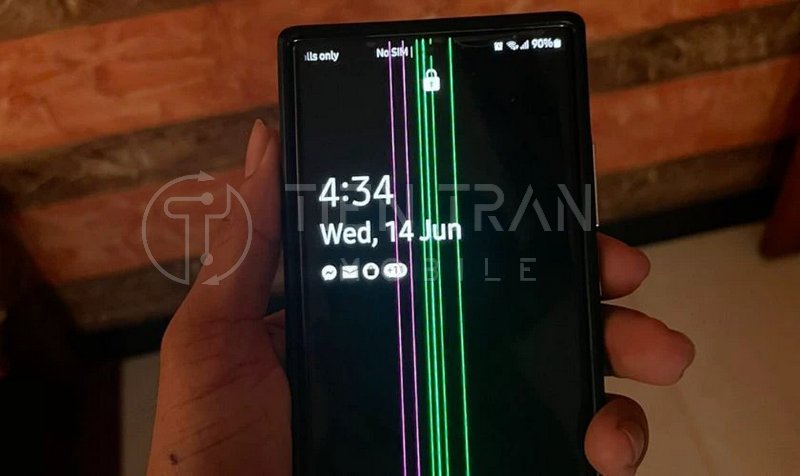
Tổng kết nguyên nhân
Về cơ bản, màn hình Note 20 Ultra bị sọc xanh bắt nguồn từ ba nhóm chính: tác động vật lý, lỗi phần mềm và lỗi phần cứng. Mức độ nghiêm trọng của lỗi phụ thuộc vào yếu tố gây ra, thời gian phát hiện và cách xử lý ban đầu. Do đó, xác định đúng nguồn gốc của vấn đề là chìa khóa để lựa chọn giải pháp khắc phục hiệu quả nhất.
Ảnh hưởng của lỗi sọc màn hình đến trải nghiệm và giá trị thiết bị
Một chiếc smartphone cao cấp như Samsung Note 20 Ultra luôn được kì vọng mang đến trải nghiệm đỉnh cao. Tuy nhiên, tình trạng màn hình Note 20 Ultra bị sọc xanh không chỉ tác động trực tiếp đến việc sử dụng hàng ngày, mà còn gián tiếp gây ra những hệ lụy về giá trị thiết bị, tính thẩm mỹ cũng như chi phí bảo trì, sửa chữa.
Ảnh hưởng đến trải nghiệm sử dụng
- Gián đoạn hiển thị:
- Sọc xanh che khuất nội dung trên màn hình, khiến người dùng khó đọc văn bản, xem hình ảnh hoặc video.
- Công việc, giải trí bị gián đoạn, đặc biệt khi phải xử lý tài liệu hoặc chỉnh sửa hình ảnh chính xác.
- Tương tác cảm ứng kém mượt:
- Nhiều trường hợp sọc xanh đi kèm vùng cảm ứng “chết” hoặc kém nhạy.
- Thao tác bút S Pen bị ảnh hưởng, từ vẽ, ghi chú đến cắt ghép ảnh đều không chuẩn xác.
- Gây khó chịu, mỏi mắt:
- Sọc xanh có thể làm chói mắt, nhất là khi sử dụng trong môi trường tối, khiến người dùng nhanh mỏi mắt.
- Độ tương phản và độ sáng không đều khiến các gam màu hiển thị lệch, cảm giác nhìn không thoải mái.
- Khả năng đa nhiệm giảm:
- Mất tập trung khi phải liên tục điều chỉnh góc nhìn để tránh vùng sọc.
- Gây chậm trễ trong các thao tác xử lý công việc, chat, gọi video hoặc chơi game.
Giảm giá trị và tính thẩm mỹ của thiết bị
- Mất giá trên thị trường mua bán:
- Một chiếc Note 20 Ultra bị sọc màn hình chắc chắn sẽ mất giá khi bán lại, thậm chí khó tìm được người mua.
- Thị trường điện thoại cũ luôn đánh giá cao tình trạng màn hình. Màn hình càng ít lỗi, giá trị thiết bị càng cao.
- Ảnh hưởng hình thức bên ngoài:
- Sọc xanh khiến chiếc máy cao cấp trông kém sang trọng, mất đi vẻ hoàn hảo vốn có.
- Đây có thể coi là “vết sẹo” lớn, gây mất thiện cảm ngay từ cái nhìn đầu tiên, đặc biệt trong môi trường công sở, gặp gỡ đối tác.
- Gia tăng chi phí bảo trì, sửa chữa:
- Lỗi sọc xanh nếu không xử lý sớm có thể dẫn đến hỏng các linh kiện khác, khiến bạn phải chi trả nhiều hơn cho việc sửa chữa toàn diện.
- Nếu bạn cố tình sử dụng dài lâu với tình trạng này, rủi ro hỏng mainboard, đứt cáp hay cháy mạch càng cao.
- Tạo tâm lý lo lắng:
- Người dùng sẽ mất tự tin, liên tục lo lắng về việc điện thoại có thể hỏng nặng hơn bất cứ lúc nào.
- Sự bất an này ảnh hưởng đến trải nghiệm sử dụng tổng thể, đặc biệt khi Note 20 Ultra là công cụ làm việc chính.
Như vậy, lỗi màn hình Note 20 Ultra bị sọc xanh không chỉ đơn thuần là một vấn đề thẩm mỹ hay hiển thị. Nó còn liên quan đến giá trị thiết bị, trải nghiệm người dùng và chi phí sở hữu dài hạn. Do đó, việc xử lý sớm là điều cần thiết để tránh “tiền mất tật mang”, đồng thời duy trì đẳng cấp của chiếc smartphone cao cấp này.

Cách khắc phục lỗi màn hình Samsung Note 20 Ultra bị sọc xanh
Tùy theo mức độ nghiêm trọng của sọc xanh, bạn có thể áp dụng một số cách khắc phục ban đầu tại nhà hoặc tìm đến dịch vụ sửa chữa chuyên nghiệp. Dưới đây là các bước cụ thể:
Khởi động lại thiết bị
- Tại sao nên thử khởi động lại?
- Trong nhiều trường hợp, sọc xanh xuất hiện do lỗi nhất thời của phần mềm hoặc xung đột trong quá trình xử lý đa nhiệm.
- Khởi động lại sẽ giúp hệ thống “làm mới”, giải phóng RAM, tắt các tiến trình gây xung đột.
- Cách thực hiện:
- Nhấn giữ nút nguồn và phím giảm âm lượng khoảng vài giây (tùy phiên bản), sau đó chọn “Khởi động lại”.
- Đợi máy tắt hẳn và tự động bật lên.
- Kiểm tra lại màn hình xem sọc xanh còn hay không.
- Hiệu quả:
- Thường hiệu quả trong trường hợp sọc xanh là lỗi nhỏ do phần mềm.
- Nếu sọc biến mất, bạn nên giám sát thêm, kiểm tra cập nhật hệ thống và ứng dụng để ngăn lỗi tái diễn.
- Nếu sọc vẫn còn, lỗi có thể phức tạp hơn, cần thử các bước tiếp theo.
Bật/tắt chế độ an toàn để kiểm tra xung đột phần mềm
- Chế độ an toàn (Safe Mode) là gì?
- Là môi trường chạy Android hạn chế, chỉ cho phép các ứng dụng hệ thống hoạt động. Tất cả ứng dụng bên thứ ba bị vô hiệu hóa.
- Nhờ đó, bạn có thể xác định liệu lỗi sọc xanh có đến từ ứng dụng của bên thứ ba hay không.
- Cách vào Chế độ an toàn:
- Nhấn giữ nút nguồn đến khi xuất hiện tùy chọn tắt nguồn.
- Nhấn giữ vào biểu tượng “Tắt nguồn” trên màn hình, bạn sẽ thấy tùy chọn “Chế độ an toàn”.
- Chọn “Chế độ an toàn” và đợi máy khởi động lại.
- Quan sát màn hình trong chế độ an toàn:
- Nếu sọc xanh biến mất: Khả năng cao một ứng dụng nào đó gây xung đột. Hãy gỡ bớt hoặc vô hiệu hóa các ứng dụng cài gần đây.
- Nếu sọc xanh vẫn tồn tại: Nhiều khả năng vấn đề đến từ phần cứng hoặc từ chính hệ điều hành.

Cập nhật phần mềm và hệ điều hành mới nhất
- Tầm quan trọng của cập nhật:
- Các bản cập nhật (firmware) thường chứa bản vá lỗi hiển thị, cải tiến hiệu năng.
- Giúp đảm bảo máy hoạt động ổn định, giảm nguy cơ gặp lỗi như sọc màn hình.
- Cách thực hiện:
- Vào “Cài đặt” > “Cập nhật phần mềm” > “Tải về và cài đặt”.
- Chờ quá trình tải và cài đặt hoàn tất. Máy sẽ tự khởi động lại.
- Kiểm tra lại tình trạng sọc xanh.
- Kiểm tra ứng dụng cập nhật:
- Mở CH Play (Google Play Store), chọn biểu tượng tài khoản > “Quản lý ứng dụng và thiết bị” > “Cập nhật tất cả” (nếu có).
- Đảm bảo các ứng dụng quan trọng như Samsung Members, One UI Home cũng đang ở phiên bản mới nhất.
Kiểm tra và thay thế phần cứng nếu cần thiết
- Khi nào cần kiểm tra phần cứng?
- Khi các biện pháp phần mềm không khắc phục được sọc xanh.
- Khi máy có dấu hiệu va đập, rơi rớt trước đó.
- Sọc xanh tồn tại liên tục, kèm theo cảm ứng kém hoặc nứt màn hình.
- Quy trình kiểm tra:
- Kỹ thuật viên sẽ tháo máy, dùng dụng cụ chuyên nghiệp để kiểm tra cáp màn hình, board mạch hiển thị, các kết nối.
- Xác định bộ phận hỏng hóc (màn hình, cáp, mainboard…) và đánh giá khả năng sửa chữa hoặc phải thay mới.
- Thông báo chi phí, thời gian sửa chữa cho khách hàng.
- Lưu ý thay linh kiện:
- Chọn linh kiện chính hãng: Đảm bảo chất lượng và độ bền dài lâu.
- Bảo hành rõ ràng: Chọn trung tâm sửa chữa uy tín có bảo hành, tránh rủi ro “tiền mất tật mang”.
Trên đây là các cách khắc phục phổ biến, giúp bạn xử lý tạm thời hoặc giải quyết triệt để tình trạng màn hình Note 20 Ultra bị sọc xanh. Nếu đã thử các giải pháp phần mềm nhưng vẫn không cải thiện, tốt nhất bạn nên mang máy đến trung tâm sửa chữa chuyên nghiệp. Tiến Trần Mobile luôn sẵn sàng hỗ trợ, kiểm tra và đưa ra giải pháp tối ưu nhất cho bạn.

Khi nào cần thay màn hình Samsung Note 20 Ultra?
Không phải lúc nào màn hình Note 20 Ultra bị sọc xanh cũng đòi hỏi thay mới hoàn toàn. Tuy nhiên, trong một số trường hợp nghiêm trọng, thay màn hình có thể là lựa chọn duy nhất để đảm bảo chất lượng hiển thị và kéo dài tuổi thọ cho thiết bị.
Nhận biết tình trạng màn hình không thể sửa chữa
- Màn hình có nhiều đường sọc màu khác nhau (xanh, tím, trắng…):
- Đây là dấu hiệu cho thấy phần cứng màn hình gặp tổn thương nặng, cáp màn hình bị đứt hoặc hỏng.
- Sửa chữa chỉ có thể giúp tạm thời, không giải quyết dứt điểm.
- Màn hình nứt, vỡ hoặc chảy mực:
- Nếu màn hình đã nứt quá nặng hoặc có hiện tượng loang màu (chảy mực), việc sửa cáp hay điều chỉnh không còn hiệu quả.
- Thay hoàn toàn cụm màn hình (LCD/OLED + mặt kính + cảm ứng) là giải pháp bắt buộc.
- Cảm ứng lỗi hoàn toàn:
- Nếu sọc xanh đi kèm hiện tượng liệt cảm ứng trên diện rộng, rất khó để sửa chữa.
- Bởi các lớp cảm ứng và lớp hiển thị thường được tích hợp chung một module.
- Đã thử các phương pháp phần mềm nhưng không cải thiện:
- Cập nhật hệ điều hành, khởi động chế độ an toàn, reset máy đều không có kết quả.
- Kỹ thuật viên sau khi kiểm tra xác nhận mạch hiển thị hỏng không thể phục hồi.
- Sọc xanh lan rộng, màn hình mất khả năng hiển thị:
- Sọc xanh ban đầu chỉ vài pixel nhưng nhanh chóng lan ra toàn bộ màn hình trong thời gian ngắn.
- Đây là cảnh báo hỏng hóc nghiêm trọng, cần thay thế để tránh ảnh hưởng các linh kiện khác.
Quy trình thay màn hình tại Tiến Trần Mobile
Để đảm bảo tính minh bạch và chuyên nghiệp, Tiến Trần Mobile tuân thủ quy trình thay màn hình chuẩn, giúp khách hàng yên tâm giao thiết bị.
- Tiếp nhận và kiểm tra:
- Kỹ thuật viên nhận máy, kiểm tra tổng quát tình trạng.
- Báo cáo lỗi với khách hàng, tư vấn nên sửa hay thay mới.
- Tư vấn và báo giá:
- Thông báo chi tiết giá thay màn hình Note 20 Ultra, chi phí dịch vụ và thời gian bảo hành.
- Nếu khách hàng đồng ý, kỹ thuật viên tiến hành thay thế.
- Thay màn hình và kiểm tra chất lượng:
- Tháo màn hình cũ, vệ sinh các cổng kết nối, kiểm tra linh kiện liên quan.
- Lắp màn hình mới chính hãng, căn chỉnh và kiểm tra hiển thị, cảm ứng.
- Test lại toàn bộ tính năng: camera, loa, mic, cảm biến vân tay, bút S Pen…
- Bàn giao và hướng dẫn:
- Bàn giao máy cho khách, kèm phiếu bảo hành.
- Hướng dẫn sử dụng, bảo quản màn hình mới để tránh tái phát lỗi.
- Chăm sóc hậu mãi:
- Tiến Trần Mobile có chính sách hỗ trợ và kiểm tra miễn phí cho khách hàng trong suốt thời gian bảo hành.
- Đội ngũ tư vấn sẵn sàng giải đáp thắc mắc qua điện thoại hoặc trực tiếp tại cửa hàng.
Nếu bạn đang cân nhắc việc thay màn hình, hãy tham khảo các tiêu chí đánh giá trung tâm sửa chữa uy tín ở phần tiếp theo. Một quyết định đúng đắn sẽ giúp “hồi sinh” chiếc Note 20 Ultra của bạn, mang lại trải nghiệm sử dụng trọn vẹn như ban đầu.

Lựa chọn địa chỉ sửa chữa uy tín cho Samsung Note 20 Ultra bị sọc màn hình
Thị trường hiện nay có rất nhiều cửa hàng, trung tâm sửa chữa điện thoại. Tuy nhiên, không phải địa chỉ nào cũng đủ năng lực và uy tín để đảm bảo thiết bị của bạn được “chữa trị” đúng cách, đặc biệt với lỗi phức tạp như màn hình Note 20 Ultra bị sọc xanh. Vậy làm sao để chọn đúng nơi gửi gắm?
Tiêu chí đánh giá trung tâm sửa chữa chất lượng
- Đội ngũ kỹ thuật viên chuyên nghiệp
- Có chứng nhận, được đào tạo bài bản về sửa chữa smartphone, đặc biệt là các dòng cao cấp.
- Kinh nghiệm thực tế trong việc xử lý lỗi màn hình, thay linh kiện chính hãng.
- Linh kiện rõ nguồn gốc
- Cung cấp màn hình Note 20 Ultra chính hãng hoặc loại cao cấp tương đương (nếu khách yêu cầu).
- Minh bạch về xuất xứ và chính sách bảo hành linh kiện.
- Quy trình sửa chữa minh bạch
- Kiểm tra và báo giá trước khi tiến hành.
- Cho phép khách hàng quan sát trực tiếp (nếu điều kiện cho phép) hoặc cập nhật tình hình qua kênh liên lạc.
- Bàn giao đầy đủ, có phiếu bảo hành sau khi hoàn thành.
- Bảo hành uy tín
- Bảo hành từ 3 tháng trở lên đối với màn hình mới thay.
- Chính sách đổi trả linh hoạt nếu phát sinh lỗi trong thời gian bảo hành.
- Phản hồi tích cực từ khách hàng cũ
- Có nhiều đánh giá tốt trên mạng xã hội, Google Maps, diễn đàn công nghệ.
- Khách hàng đánh giá cao về thái độ phục vụ, thời gian hoàn thành và chi phí hợp lý.
Dịch vụ sửa chữa tại Tiến Trần Mobile
Tiến Trần Mobile tự hào đáp ứng đầy đủ các tiêu chí khắt khe nêu trên, là địa chỉ tin cậy cho mọi nhu cầu sửa chữa điện thoại Samsung cao cấp, đặc biệt là khắc phục lỗi màn hình Note 20 Ultra bị sọc xanh.
- Kinh nghiệm và chuyên môn
- Đội ngũ kỹ thuật viên am hiểu sâu về dòng Note 20 Ultra, thường xuyên cập nhật công nghệ mới.
- Xử lý thành công hàng trăm ca lỗi màn hình phức tạp cho khách hàng.
- Linh kiện chất lượng
- Cam kết linh kiện chính hãng hoặc loại tương đương nếu khách có nhu cầu tiết kiệm.
- Kiểm tra linh kiện trước mặt khách, có tem niêm phong, hóa đơn rõ ràng.
- Quy trình chuyên nghiệp
- Tư vấn miễn phí, chỉ khi khách hàng đồng ý mới tiến hành sửa chữa.
- Thời gian hoàn thành nhanh chóng, tùy độ phức tạp của lỗi, có thể lấy ngay trong ngày.
- Sau sửa chữa, kỹ thuật viên test lại từng tính năng trước khi bàn giao.
- Bảo hành uy tín
- Bảo hành chính hãng với màn hình mới, thời gian lên đến 6-12 tháng (tùy loại linh kiện).
- Hỗ trợ kỹ thuật trọn đời, hướng dẫn khách hàng cách bảo quản để không tái phát lỗi.
- Địa chỉ thuận tiện
- Tọa lạc tại 284 Cao Đạt, phường 1, Quận 5, dễ dàng di chuyển từ các quận trung tâm TP.HCM.
- Hotline hỗ trợ 0943354321, sẵn sàng tư vấn 24/7.
- Website chính thức: www.tientranmobile.com cập nhật giá, ưu đãi thường xuyên.
Bằng việc lựa chọn Tiến Trần Mobile, bạn không chỉ nhận được dịch vụ sửa chữa chất lượng mà còn được đảm bảo về trải nghiệm khách hàng. Đây chính là yếu tố giúp trung tâm xây dựng uy tín lâu năm trong lĩnh vực sửa chữa smartphone, đặc biệt là các model cao cấp của Samsung.

Giá thay màn hình Samsung Note 20 Ultra tại Tiến Trần Mobile
Bên cạnh chất lượng và uy tín, chi phí luôn là vấn đề quan tâm hàng đầu của người dùng khi sửa chữa điện thoại. Ở Tiến Trần Mobile, chúng tôi cam kết mang đến giá cả cạnh tranh và hợp lý, tương xứng với chất lượng linh kiện và dịch vụ.
Bảng giá dịch vụ và linh kiện chính hãng
Dưới đây là bảng giá tham khảo cho dịch vụ thay màn hình Samsung Note 20 Ultra. Lưu ý, bảng giá có thể thay đổi tùy thời điểm và tình trạng thực tế của máy:
| Hạng mục | Loại linh kiện | Giá tham khảo (VNĐ) | Thời gian bảo hành |
| Thay màn hình Note 20 Ultra (Zin) | Chính hãng (Màu bất kỳ) | 9.000.000 8.500.000 | 6 – 12 tháng |
| Thay màn hình Note 20 Ultra (Loại 1) | Loại tương đương chính hãng | 7.500.000 – 8.000.000 | 3 – 6 tháng |
| Kiểm tra, vệ sinh máy, dán keo chống nước | – | Miễn phí | – |
| Phí công thay thế, lắp ráp | – | Đã bao gồm trong giá | – |
Lưu ý:
- Giá trên chỉ mang tính chất tham khảo, có thể chênh lệch tùy thời gian, chương trình khuyến mãi hoặc tùy theo tình trạng hư hại của thiết bị.
Chính sách bảo hành và hậu mãi
- Bảo hành linh kiện
- Màn hình chính hãng (Zin) có thời gian bảo hành từ 6 đến 12 tháng.
- Thay màn hình loại tương đương (Loại 1) có thời gian bảo hành 3-6 tháng.
- Bảo hành chính hãng bao gồm lỗi hiển thị (sọc, chết cảm ứng) không do tác động ngoại lực.
- Hậu mãi dài lâu
- Kiểm tra, vệ sinh máy miễn phí định kỳ.
- Hỗ trợ giảm giá 10-20% cho các dịch vụ khác nếu khách quay lại.
- Tư vấn miễn phí cách sử dụng và bảo vệ màn hình, tránh tái phát lỗi sọc xanh.
- Cam kết trách nhiệm
- Tiến Trần Mobile cam kết hoàn tiền hoặc thay thế mới nếu sau khi sửa chữa, màn hình gặp lỗi do chất lượng linh kiện hoặc tay nghề kỹ thuật viên.
- Mọi thủ tục bảo hành diễn ra nhanh chóng, đảm bảo quyền lợi tối đa cho khách hàng.
Bằng chính sách giá rõ ràng, bảo hành uy tín, Tiến Trần Mobile mong muốn mang đến cho bạn sự an tâm và hài lòng cao nhất. Nếu bạn gặp tình trạng màn hình Note 20 Ultra bị sọc xanh, đừng ngần ngại liên hệ để được hỗ trợ kịp thời.
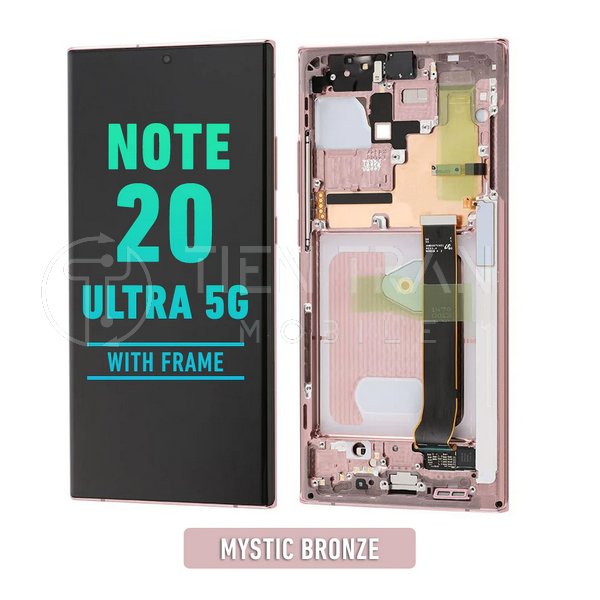
Hướng dẫn bảo quản màn hình Samsung Note 20 Ultra sau khi sửa chữa
Việc thay hoặc sửa chữa màn hình Note 20 Ultra bị sọc xanh thành công chỉ là bước khởi đầu. Để kéo dài tuổi thọ và tránh phát sinh lỗi tương tự, người dùng cần áp dụng các biện pháp bảo quản hợp lý.
Sử dụng ốp lưng và kính cường lực bảo vệ
- Chọn ốp lưng chất lượng:
- Nên chọn ốp lưng có khả năng chống sốc tốt, khít với thân máy, không gây cấn cáp màn hình.
- Chất liệu TPU hoặc silicon cao cấp có độ đàn hồi và độ bền cao, hạn chế hư hại khi rơi rớt.
- Dán kính cường lực hoặc miếng dán PPF:
- Giúp bảo vệ màn hình khỏi trầy xước, va đập.
- Lưu ý chọn loại chuyên dụng cho Note 20 Ultra để không ảnh hưởng độ nhạy cảm ứng và khả năng nhận dạng vân tay.
- Vệ sinh thường xuyên:
- Loại bỏ bụi bẩn, vết ố bám trên màn hình bằng khăn mềm và dung dịch vệ sinh chuyên dụng.
- Tránh dùng cồn hoặc chất tẩy rửa mạnh vì có thể làm bong keo, ảnh hưởng lớp chống nước của màn hình.
Tránh tiếp xúc với nước và môi trường ẩm ướt
- Khả năng kháng nước có giới hạn:
- Dù Note 20 Ultra sở hữu chuẩn IP68, người dùng không nên lạm dụng ngâm nước quá lâu hoặc liên tục.
- Nếu máy vừa được thay màn hình, ron keo có thể chưa khít như ban đầu.
- Hạn chế dùng máy ở khu vực ẩm:
- Nhà tắm, bể bơi hay những nơi có độ ẩm cao dễ dẫn đến đọng hơi nước bên trong máy.
- Nếu buộc phải sử dụng, hãy lau khô ngay khi có thể.
- Xử lý khi máy tiếp xúc nước:
- Nhanh chóng tắt nguồn, tháo khay SIM và lau khô bề mặt.
- Không bật máy ngay mà nên để ráo nước trong vòng 24 giờ, hoặc đem đến trung tâm sửa chữa để kiểm tra.
Cập nhật phần mềm định kỳ và sử dụng ứng dụng an toàn
- Cập nhật hệ điều hành thường xuyên:
- Mỗi bản cập nhật từ Samsung và Google đều chứa các bản vá bảo mật, cải thiện hiệu suất.
- Giảm nguy cơ xung đột phần mềm gây lỗi màn hình.
- Lựa chọn ứng dụng đáng tin cậy:
- Cài đặt app từ Google Play Store hoặc nguồn chính thống.
- Hạn chế cài app can thiệp sâu vào hệ thống (root, mod) để tránh xung đột hiển thị.
- Quản lý bộ nhớ và nhiệt độ:
- Tránh để máy quá nóng, đóng app nặng khi không sử dụng để giảm tải cho CPU, GPU.
- Lỗi sọc xanh đôi khi xuất phát từ việc máy hoạt động quá công suất, sinh nhiệt cao.
Tóm lại, dù đã sửa chữa thành công, bạn vẫn cần chăm sóc máy cẩn thận để duy trì chất lượng hiển thị và độ bền của màn hình Note 20 Ultra. Sự kết hợp giữa cách dùng đúng đắn và linh kiện chất lượng từ Tiến Trần Mobile là bí quyết giúp bạn tận hưởng trọn vẹn công nghệ đỉnh cao mà chiếc điện thoại này mang lại.

Kết luận và lời khuyên từ Tiến Trần Mobile
Màn hình Note 20 Ultra bị sọc xanh không chỉ làm gián đoạn trải nghiệm người dùng mà còn ảnh hưởng đến giá trị của chiếc smartphone cao cấp.
Lời khuyên dành cho người dùng
- Nhận biết sớm để tiết kiệm chi phí: Khi phát hiện bất kỳ dấu hiệu sọc xanh hay bất thường nào, hãy kiểm tra ngay. Đừng chờ đến lúc tình trạng trở nên nghiêm trọng, bạn sẽ phải trả chi phí cao hơn.
- Lựa chọn trung tâm sửa chữa uy tín: Thay màn hình hay bất kỳ linh kiện nào trên điện thoại cao cấp đòi hỏi tay nghề và linh kiện chất lượng. “Tiền nào của nấy” – đừng vì ham rẻ mà chọn nơi thiếu uy tín, có nguy cơ gặp phải linh kiện kém chất lượng.
- Bảo vệ máy đúng cách: Một chiếc Samsung Note 20 Ultra có giá trị không nhỏ. Đầu tư một chiếc ốp lưng chống sốc, miếng dán màn hình xịn là cần thiết để tránh rơi vỡ hoặc va đập. Thói quen dùng máy trong môi trường ẩm ướt nên được hạn chế.
- Đồng hành cùng Tiến Trần Mobile: Nếu gặp lỗi màn hình Note 20 Ultra bị sọc xanh hoặc bất kỳ trục trặc kỹ thuật nào, đừng ngần ngại liên hệ với chúng tôi qua Hotline 0943354321 hoặc đến trực tiếp cửa hàng tại 284 Cao Đạt, phường 1, Quận 5. Đội ngũ của chúng tôi sẽ tư vấn và hỗ trợ bạn với tinh thần trách nhiệm cao nhất.
Cam kết
Với mục tiêu cung cấp dịch vụ sửa chữa uy tín, chuyên nghiệp, minh bạch, Tiến Trần Mobile luôn đặt lợi ích của khách hàng lên hàng đầu. Chúng tôi hiểu rằng, điện thoại ngày nay không chỉ là công cụ liên lạc, mà còn là trợ thủ đắc lực trong công việc, học tập và giải trí. Việc khắc phục lỗi màn hình hiệu quả, bảo hành dài lâu sẽ giúp bạn an tâm sử dụng và tận hưởng đầy đủ tính năng ưu việt trên chiếc Samsung Note 20 Ultra.
Hãy liên hệ ngay với Tiến Trần Mobile
- Website: https://tientranmobile.com/
- Hotline: 0943354321
- Địa chỉ: 284 Cao Đạt, phường 1, Quận 5
Chúng tôi luôn sẵn sàng hỗ trợ, giải đáp mọi thắc mắc về lỗi màn hình Note 20 Ultra bị sọc xanh nói riêng và các vấn đề điện thoại khác nói chung. Sự hài lòng của bạn là động lực để chúng tôi không ngừng nâng cao chất lượng dịch vụ!
Cảm ơn bạn đã dành thời gian theo dõi bài viết!